Como una poderosa aplicación chat instantáneo, WhatsApp es muy popular entre la mayoría de los usuarios de dispositivos iOS, ya que permite a los usuarios chatear con amigos de diferentes países libremente. Por encima de todo, esta aplicación es totalmente gratuita, lo que significa que nunca te va a costar un centavo para el envío de mensajes de texto, vídeos, fotos o voces. Así que no es difícil entender por qué esta aplicación tiene una creciente popularidad en todo el mundo.
Conveniente, ya que puede ser, sin embargo, cuando se elimina el historial de mensajes de error, gran culpa y tristeza seguimiento, especialmente cuando retira erróneamente el historial de chat con su importante. Entonces, ¿qué se supone que debes hacer una vez que se encuentra con un accidente de este tipo? En realidad, usted no tiene que preocuparse. FoneLab, que es un programa de recuperación de datos iPhone profesional, puede ayudar a. Vamos a ver cómo funciona esta herramienta.
PD: haga clic aquí para descubrir cómo transferir WhatsApp de iPhone a Huawei con facilidad.
Parte 1: Recuperar WhatsApp datos de iPhone directamente
En primer lugar, es necesario descargar FoneLab a su ordenador. Instalar y ejecutar.

Luego conecte su iPhone a la PC a través de un cable USB. En la parte izquierda de la interfaz primaria, seleccionar el “Recuperar desde un dispositivo iOS” Modo.
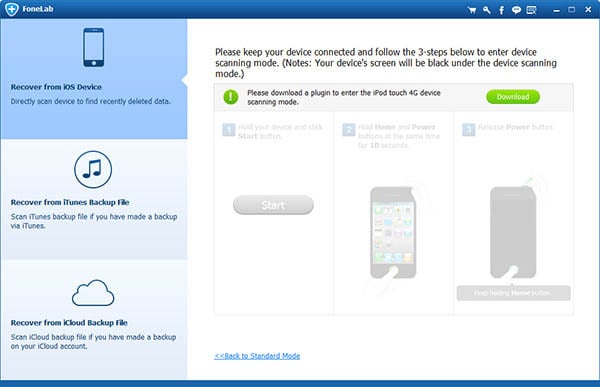
Una vez que su iPhone se detecta con éxito, usted puede comenzar a escanear los datos en su dispositivo haciendo clic en el “Start Scan” botón.
En pocos minutos, todos los archivos de tu iPhone se analizarán y se muestran en las categorías. En la barra lateral izquierda, seleccione WhatsApp y marque los mensajes que te encantaría restaurar. A continuación, pulse el “Recuperar” botón.

Parte 2: Recuperar WhatsApp datos de iTunes File Backup
Paso 1: Descargar, instalar y ejecutar FoneLab en el PC.

Paso 2: Marque la “Recuperarse de iTunes File Backup” Modo. Entonces todos los archivos de copia de seguridad de iTunes serán analizados y presentados. Marque el archivo que desea recuperar y pulse el “Start Scan” botón.
Paso 3: Cuando se realiza el escaneo, todos los archivos se clasifican en otras categorías diferentes. Marque WhatsApp y elegir los mensajes que desea restaurar. Después haga clic en el “Recuperar” botón.

No importa la forma que elija, que le ayudará a restaurar la historia perdidos o eliminados WhatsApp. Por supuesto, la mejor manera de evitar estos casos es el de desarrollar un buen hábito de realizar copias de seguridad del iPhone en periodo regular. Lo que es más, También se permite esta herramienta para recuperar datos de archivos de copia de seguridad de iCloud si ha respaldado con su cuenta de iCloud antes. Done! Así que esperar mas para descargar FoneLab.

